8.2 Création d'un utilisateur
-
Dans l'onglet Self-service d'identité, cliquez sur dans le menu (sous , si cette option est affichée).
Le panneau s'affiche.
-
Utilisez la liste déroulante pour sélectionner , puis cliquez sur .
Le panneau s'affiche :
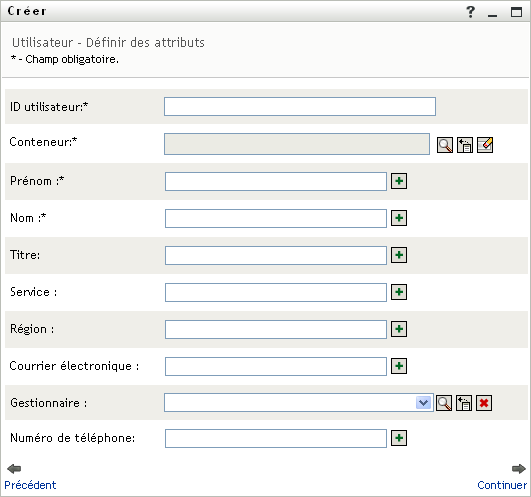
-
Spécifiez des valeurs pour les attributs requis suivants :
Attribut
Que faut-il spécifier ?
ID utilisateur
Le nom d'utilisateur de ce nouvel utilisateur.
Conteneur
Une unité organisationnelle dans le coffre-fort d'identité sous lequel vous voulez stocker le nouvel utilisateur (par exemple un utilisateur nommé OU). Par exemple :
ou=users,ou=MyUnit,o=MyOrg
Pour connaître l'utilisation des boutons fournis pour spécifier un conteneur, reportez-vous à la Section 8.4, Utilisation des boutons de modification.
Vous ne serez pas invité à fournir un conteneur si l'administrateur système a établi un « créer un conteneur » par défaut pour ce type d'objet.
Prénom
Prénom de l'utilisateur.
Nom de famille
Nom de l'utilisateur.
-
Indiquez des informations en option concernant ce nouvel utilisateur, telles que le titre, le service, la région, l'adresse électronique, le gestionnaire ou le numéro de téléphone.
Pour connaître l'utilisation des boutons fournis pour spécifier les valeurs de certains attributs, reportez-vous à la Section 8.2, Création d'un utilisateur.
-
Cliquez sur .
Le panneau s'affiche :
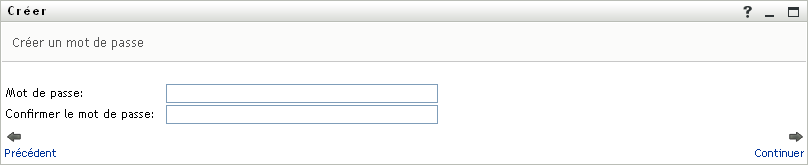
Si une stratégie de mot de passe est en vigueur pour le conteneur cible, ce panneau fournit des informations concernant la manière de spécifier un mot de passe respectant les exigences de cette stratégie. Le mot de passe est également validé par rapport à cette stratégie.
-
Saisissez le mot de passe du nouvel utilisateur dans les zones de texte et , puis cliquez sur .
Cela définit le mot de passe initial du nouvel utilisateur. Lorsque cet utilisateur se logue pour la première fois, l'application utilisateur Identity Manager l'invite à modifier ce mot de passe.
L'utilisateur et le mot de passe sont créés, puis le panneau s'affiche pour récapituler le résultat :

Le panneau offre des liens optionnels qui peuvent s'avérer pratiques :
-
Cliquez sur le nom du nouvel utilisateur pour afficher la page Profil des informations détaillées de cet utilisateur. Dans la page Profil, vous pouvez éditer les informations détaillées de l'utilisateur pour le modifier ou le supprimer.
-
Cliquez sur pour retourner au panneau initial de la page Créer utilisateur ou groupe
-